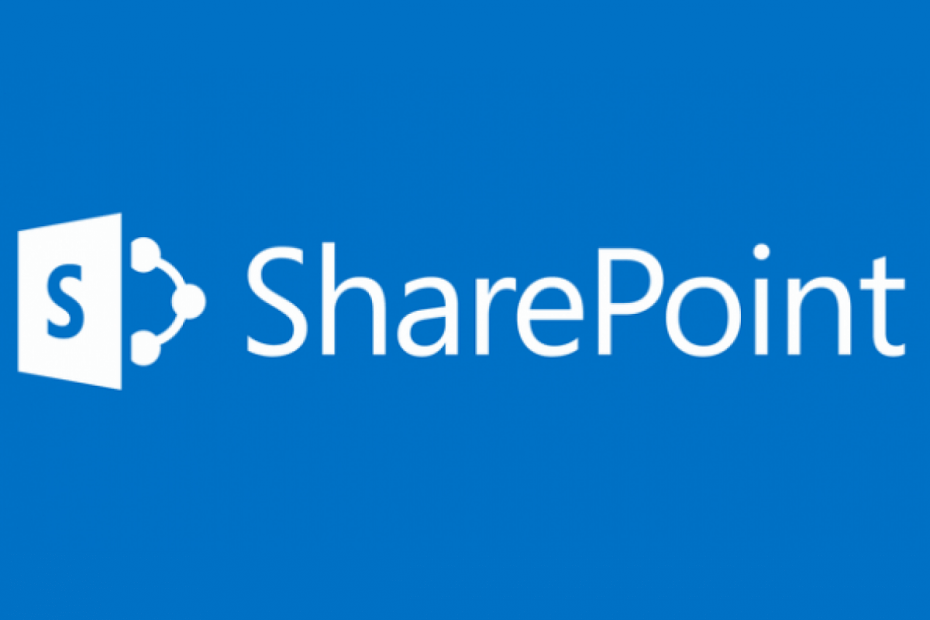Az egyszerű SharePoint Search javítások, amelyeket azonnal meg kell próbálnia
- Minden méretű szervezet használja a SharePoint; a közkedvelt együttműködési és információkezelési eszköz.
- A helytelen keresési konfiguráció, az indexelési problémák vagy akár a hálózati tűzfal leállíthatja a Keresés funkció működését.

xTELEPÍTÉS A LETÖLTÉSI FÁJLRA KATTINTVA
Ez a szoftver kijavítja a gyakori számítógépes hibákat, megvédi Önt a fájlvesztéstől, a rosszindulatú programoktól és a hardverhibáktól, és optimalizálja számítógépét a maximális teljesítmény érdekében. Javítsa ki a számítógéppel kapcsolatos problémákat és távolítsa el a vírusokat 3 egyszerű lépésben:
- Töltse le a Restoro PC-javító eszközt amely a szabadalmaztatott technológiákkal együtt jár (szabadalom elérhető itt).
- Kattintson Indítsa el a szkennelést hogy megtalálja azokat a Windows-problémákat, amelyek számítógépes problémákat okozhatnak.
- Kattintson Mindet megjavít a számítógép biztonságát és teljesítményét befolyásoló problémák megoldásához.
- A Restorót letöltötte 0 olvasói ebben a hónapban.
A SharePoint egy népszerű együttműködési és tartalomkezelő platform, amelyet bármilyen méretű szervezet használ. A SharePoint egyik legfontosabb jellemzője a keresési funkció, amely lehetővé teszi a felhasználók számára, hogy gyorsan és egyszerűen megtalálják a szükséges információkat.
Ha azonban a SharePoint keresés nem működik, az jelentős kényelmetlenséget okozhat a felhasználóknak, és ronthatja a termelékenységet. Ez a cikk megvizsgálja, hogy miért nem működik a SharePoint-keresés, és hogyan lehet javítani.
Miért nem működik a SharePoint keresésem?
Számos oka lehet annak, hogy a SharePoint keresés nem működik. A leggyakoribb okok közül néhány:
- Hibás keresési konfiguráció – A SharePoint keresés egy sor konfigurációra támaszkodik a megfelelő működéshez. Ha ezek a konfigurációk nincsenek megfelelően beállítva, előfordulhat, hogy a keresés nem működik a várt módon.
- Indexelési problémák – A SharePoint keresés indexelést használ a rendszerben található összes tartalom katalógusának létrehozásához. Ha az indexelési folyamat nem működik megfelelően, előfordulhat, hogy a keresés nem adja vissza a várt eredményeket.
- Hálózati és tűzfalproblémák – A SharePoint keresés a hálózati kapcsolatra támaszkodik a megfelelő működéshez. Előfordulhat, hogy a keresés nem működik a várt módon, ha a hálózati vagy tűzfalbeállítások problémákat okoznak.
- Sérült keresési adatbázis – A SharePoint keresés egy adatbázisra támaszkodik az indexelt tartalom tárolására. Ha az adatbázis megsérül, előfordulhat, hogy a keresés nem működik a várt módon.
- Elégtelen engedélyek – A SharePoint kereséshez speciális engedélyekre van szükség a felhasználók megfelelő működéséhez. Előfordulhat, hogy a keresés nem működik a várt módon, ha a felhasználók nem rendelkeznek a szükséges engedélyekkel.
- Megfelelő hardver erőforrások hiánya – A SharePoint kereséshez speciális hardvererőforrások szükségesek a megfelelő működéshez. Ha a hardver nem elegendő, előfordulhat, hogy a keresés nem működik a várt módon.
Egyéb gyakori problémák, amelyekkel a felhasználók szembesülhetnek a szolgáltatás használatával, a következők:
- Valami elromlott – Sok esetben hibakódot is tartalmaz, amely segít rávilágítani a probléma pontos forrására.
- Excellel kapcsolatos problémák – Néhány felhasználó panaszkodott erre A Sharepoint nem nyitja meg az Excel vagy Word fájlokat.
Minden további nélkül megmutatjuk, hogyan lehet megoldani ezt a problémát. Vegye figyelembe, hogy ezek a javítások működni fognak, ha a SharePoint keresés nem működik egy felhasználónál, a SharePoint 2013 vagy 2016 keresés nem működik, vagy ha a SharePoint listakeresés nem működik.
Hogyan javíthatom ki a SharePoint keresést?
1. Indítsa el a SharePoint Server Search alkalmazást
- Menj Központi adminisztráció.
- Hajózik Rendszerbeállítások, akkor Szolgáltatások kezelése a szerveren.

- Ellenőrizze, hogy a SharePoint Server Search a szolgáltatás fut; ha nem, indítsa el.
2. Használja a KB-cikk megoldásait
- Nyissa meg a Központi adminisztráció.
- Most kattintson rá Rendszerbeállítások és válassza ki Farm megoldások kezelése.

- Ellenőrizze, hogy történt-e friss frissítés a SharePointban; ha igen, próbálja meg megkeresni a kapcsolódó problémákat a KB-cikkben, és az említett lépések végrehajtásával megoldani azokat.
- Javítás: A SharePoint oszlop neve nem létezik
- Javítás: a Teams kék képernyője fájlok megnyitásakor
- A Google-táblázatok szín szerinti rendezése 4 egyszerű lépésben
3. Építse újra a keresési indexet
- megnyomni a ablakok kulcs, típus Erő, és válassza ki a Futtatás rendszergazdaként opció a PowerShellhez.
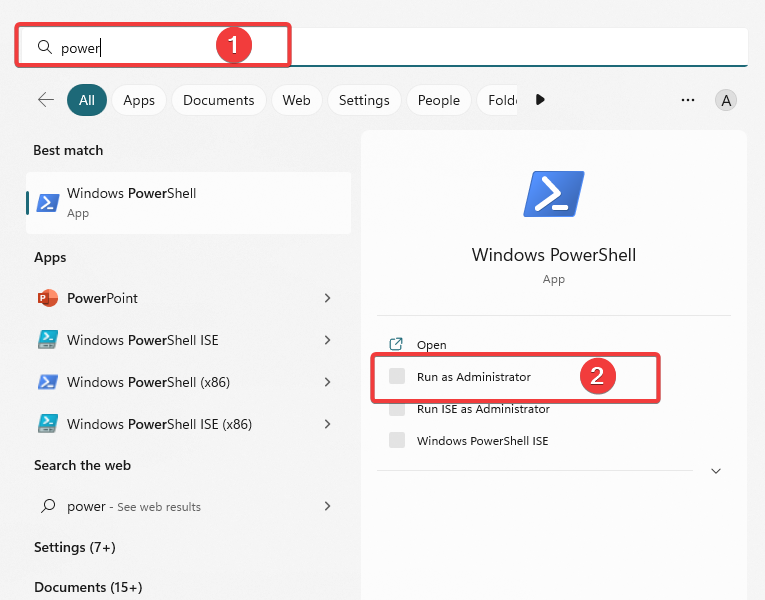
- Írja be az alábbi parancsot, és nyomja meg Belép a SharePoint-parancsmagok hozzáadásához az aktuális PowerShell-munkamenethez.
Add-PSSnapin Microsoft. SharePoint. PowerShell
- Használja a következő parancsot a keresési szolgáltatás leállításához (Hol Szolgáltatáspéldánynév keresése a szolgáltatás GUID):
Stop-SPEnterpriseSearchServiceInstance -Identity Search szolgáltatáspéldány neve - Használja a következő parancsot az index újraépítéséhez (Hol Keresés szolgáltatásalkalmazás neve a szolgáltatás GUID):
$searchapp = Get-SPEnterpriseSearchServiceApplication Search Service alkalmazás neve
$searchapp. RebuildIndex() - Végül a következő paranccsal indítsa el a keresési szolgáltatást:
Start-SPEnterpriseSearchServiceInstance -Identity Search szolgáltatáspéldány neve
Vegye figyelembe, hogy az újraépítési indexelési folyamat a rendelkezésre álló adatok mennyiségétől és a környezet összetettségétől függően sokáig tarthat.
Szakértői tipp:
SZPONSORÁLT
Néhány PC-problémát nehéz megoldani, különösen, ha sérült adattárakról vagy hiányzó Windows-fájlokról van szó. Ha problémái vannak a hiba kijavításával, előfordulhat, hogy a rendszer részben meghibásodott.
Javasoljuk, hogy telepítse a Restoro eszközt, amely átvizsgálja a készüléket, és azonosítja a hibát.
Kattints ide a letöltéshez és a javítás megkezdéséhez.
Ezenkívül elengedhetetlen annak biztosítása, hogy a SharePoint-kiszolgálók elegendő erőforrással rendelkezzenek a folyamat kezeléséhez; különben meghiúsulhat.
4. Ellenőrizze az engedélyszinteket
A SharePoint engedélyszintjei határozzák meg a felhasználók műveleteit egy webhelyen vagy webhelygyűjteményben. E műveletek közé tartozik a tartalom megtekintése és szerkesztése, a listák létrehozása és kezelése, valamint a webhelybeállítások kezelése.
Ha keresésről van szó, a felhasználó engedélye hatással lesz a SharePoint-webhelyeken látható találatokra. A magasabb szintű jogosultságokkal rendelkező felhasználók több keresési eredményt láthatnak, mint az alacsonyabb szintű jogosultságokkal rendelkező felhasználók.
Ezért az lenne a legjobb, ha biztos lenne abban, hogy megfelelő hozzáféréssel rendelkezik a keresett kereséshez.
Összefoglalva, a SharePoint-keresés nem működőképes kezelése frusztráló probléma lehet, de a megfelelő hibaelhárítási lépésekkel megoldható.
Tehát tudassa velünk, hogy ez hasznos volt-e az alábbi megjegyzések részben.
Még mindig vannak problémái? Javítsa ki őket ezzel az eszközzel:
SZPONSORÁLT
Ha a fenti tanácsok nem oldották meg a problémát, a számítógépén mélyebb Windows-problémák léphetnek fel. Ajánljuk töltse le ezt a PC-javító eszközt (Nagyon értékelték a TrustPilot.com webhelyen), hogy könnyen kezeljék őket. A telepítés után egyszerűen kattintson a Indítsa el a szkennelést gombot, majd nyomja meg Mindet megjavít.

![Problémáink vannak a kiszolgáló elérésével SharePoint hiba [FULL FIX]](/f/13c30d138d24d5249f088beb0272da6c.png?width=300&height=460)